Lataa tiedosto eri muodossa
Erply tukee kolmea tiedostojen tuontityyppiä: .csv, .xls ja .xlsx.
.csv: Käytetään yhden sivun lataamiseen
.xls: käytetään useiden sivujen lataamiseen
.xlsx: käytetään useiden sivujen lataamiseen
Useimmissa laskentataulukoissa voit tallentaa laskentataulukon toiseksi tiedostoksi siirtymällä kohtaan File (Tiedosto) ja valitsemalla Save As (Tallenna nimellä), Download (Lataa) tai Export.
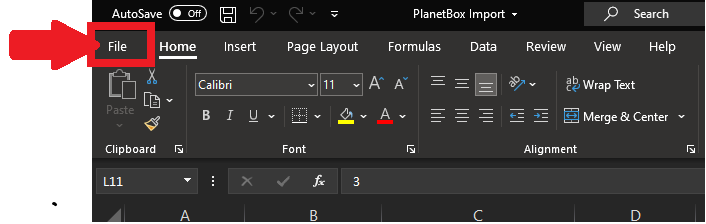
Tarkista, onko tiedostossa otsikkorivi vai ei, ja valitse se Tuo-työkalussa
Erply-tuontityökalujen avulla voit valita, sisältääkö taulukkosi otsikkorivin (Headers) vai ei. Varmista, että oikea vaihtoehto on valittuna.
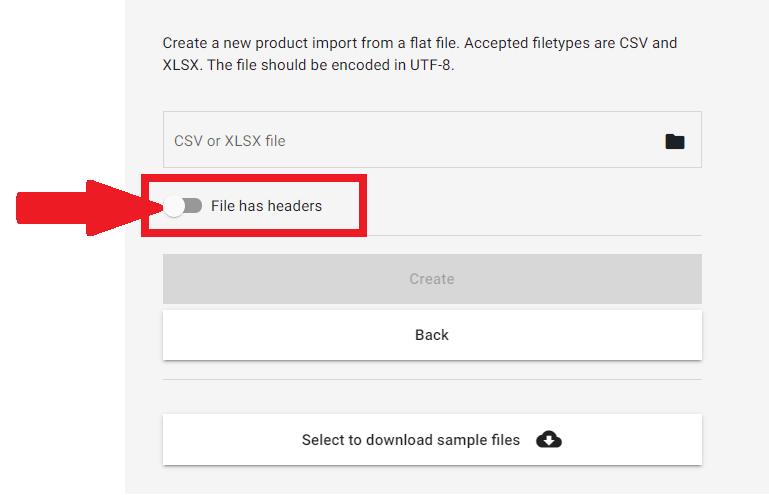
Laskentataulukkotyökalun otsikkorivi on ensimmäisellä rivillä ja sisältää kuvailevat tiedot jokaisesta tietosarakkeesta.
Esimerkki otsikkorivistä näyttäisi tältä:
Header Row | First name | Last name |
-- | John | Smith |
-- | Jane | Dough |
Poista asiakirjasta kaikki kaavat
Erply-tuontityökalut eivät toimi kunnolla, jos laskentataulukko sisältää kaavoja, vaihtoehtoisia värejä tai muita automaatioita.
Yksinkertainen ratkaisu on:
- Kopioi koko sivu
- Luo uusi taulukko-välilehti
- Liitä arvot vain uuteen välilehteen (katso lisää alla)
- Tuo tämä sivu Erplyyn .csv-muodossa
Arvojen liittäminen taulukon soluihin poistaa kaikki kaavat.
Useimmissa ohjelmistoissa voit tehdä tämän painamalla Ctrl + V (Macissa Command + V).
Tämän vaihtoehdon pitäisi näkyä taulukkonäkymässäsi avaamalla Muokkaa-valikko ja etsimällä Liitä määräten tai Liitä valinnat -painiketta. Voit myös nähdä, onko Liitä-painikkeessa avattava valikko, jonka avulla voit liittää vain arvot.
Kokeile toista hakuehtoa
Riippuen tuomistasi tiedoista, tarjoaa Erply erilaisia vaihtoehtoja kunkin rivin tunnistamiseen ja yhdistämiseen. Niitä käytetään tavallisesti olemassa olevien kohteiden joukkopäivityksiin Importer-työkalun avulla.
Esimerkiksi varastoa tuodessasi voit yhdistää olemassa olevia merkintöjä tuotekoodin, UPC/EAN-koodin ja nimen mukaan.
Jos sinulla on ongelmia, voit muuttaa hakuehtojasi.
Huomautus. Muuta hakuehtoja vain, jos se on järkevää! Jos muutat tuotteiden nimiä tuonnin aikana, et halua täsmäyttää nimeä, koska Erply päivittää nämä merkinnät
Kuinka tuoda alaryhmää
Varmista, että kaikki alaryhmien nimet ovat yksilöllisiä. Nämä voivat olla myös väliaikaisia.
Tuontimallissa haluat aina listata halutun alaryhmän päätepisteen asiakas/tuoteryhmä-sarakkeessa.
Allaolevassa asiakkaat tuodaan tiettyihin alaryhmiin, mutta tämä konsepti koskee myös tuoteryhmiä.
Otetaan esimerkkinä seuraava alaryhmärakenne:
Uusimaan asiakkaat → Kanta-asiakkaat → Yritykset
Uusimaan asiakkaat → Kanta-asiakkaat → Yksityishenkilöt
Uusimaan asiakkaat → Yksityisasiakkaat
Esimerkki tuontimallista näyttäisi tältä:
ID | Full name | Group | Notes (not included in template) |
| 001 | Harry Potter | Uusimaan asiakkaat | Uusimaan asiakkaat tuodaan pääryhmään. |
| 002 | Sirius Musta | Kanta-asiakkaat | Kanta-asiakkaat tuodaan pääryhmän Uusimaa-alaryhmään. |
| 003 | Hermione Granger | Yksityshenkilöt | Yksityisasiakkaat tuodaan pääryhmän Uusimaa-alaryhmään. |
| 004 | Severus Kalkaros | Yksitysasiakkaat | Yksityisasiakkaat tuodaan alaryhmän Kanta-asiakkaat alaryhmään ja Uusimaan asiakkaat pääryhmään. |
Miksi alaryhmät tarvitsevat yksilöllisiä nimiä (ja kuinka luoda väliaikaisia yksilöllisiä nimiä)
Oletetaan yllä olevan esimerkin perusteella, että sinulla on useita asiakasryhmiä, joilla on täsmälleen samat nimet.
Kun yrität tuoda asiakkaan kanta-asiakkaat-ryhmään, ei tiedä Erply mihin asiakasryhmään ladataan, koska kanta-asiakkaat-ryhmiä on kaksi.
Voit ratkaista tämän ongelman nimeämällä päällekkäiset ryhmät väliaikaisesti uudelleen, jotta niistä kaikista tulee yksilöllisiä. Voimme lisätä asiakasryhmään E-alaryhmän "Kanta-asiakkaat". Tämän jälkeen voit tuoda asiakkaita kanta-asiakkaat E -alaryhmään.
Voit nimetä ryhmän uudelleen napsauttamalla ryhmän nimeä hiiren kakkospainikkeella ja painamalla Nimeä uudelleen -painiketta.
Kun tuonti on valmis, voit palauttaa kaikki ryhmät ja alaryhmät niiden alkuperäisiin nimiin.